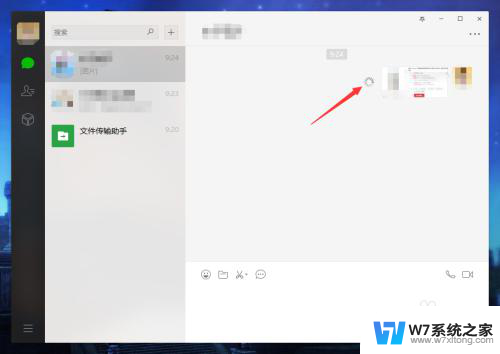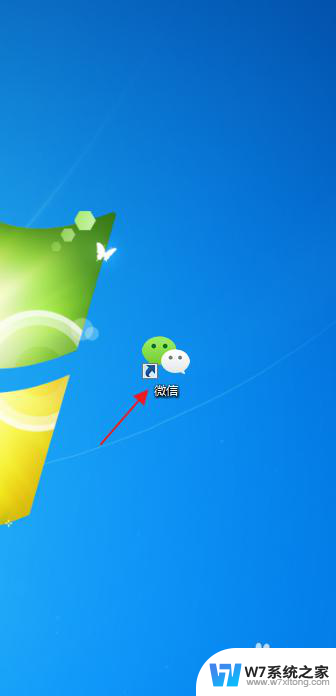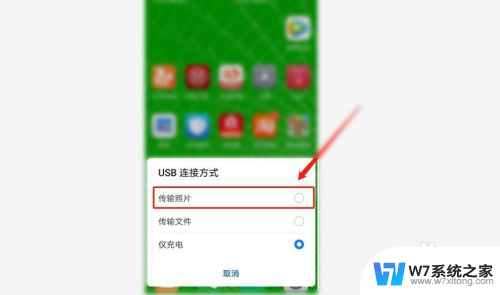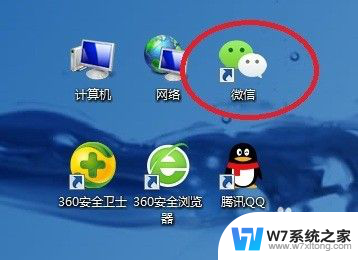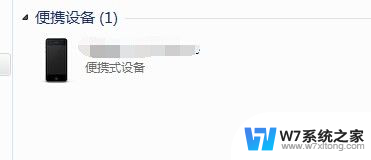怎样把微信图片传到电脑上 微信怎么将手机里的照片传到电脑上
在日常生活中,我们经常会遇到需要将手机里的照片传到电脑上的情况,尤其是微信中保存的照片,想要在电脑上进行编辑或备份,那么就需要将这些照片传输到电脑上。很多人在操作过程中可能会遇到困难,不知道该如何才能顺利完成这一步骤。今天我们就来探讨一下怎样将微信中的照片传输到电脑上。
具体方法:
1.第一步:打开手机微信。
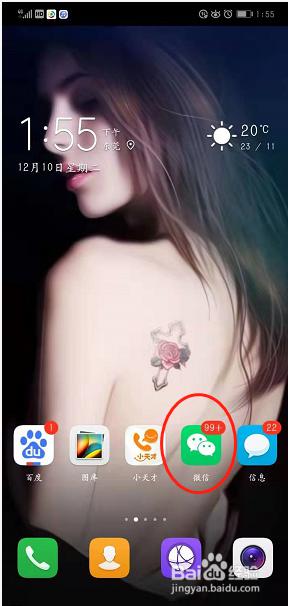
2.第二步:在通讯录里直接搜索”文件传输助手“,微信自带的。
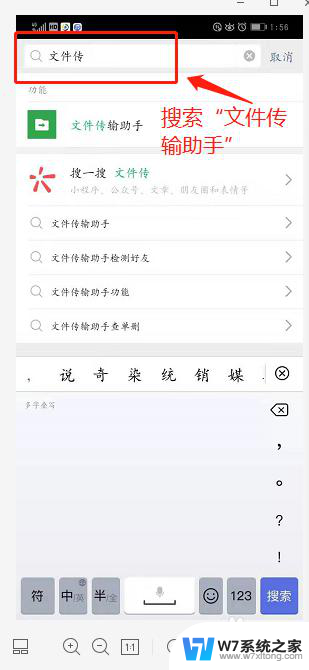
3.第三步:在聊天对话框内点”+“号,从手机”相册“里先择你需要转移的照片。选中以后点击发送。
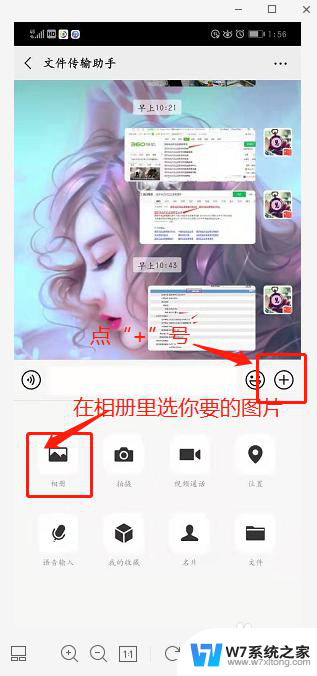
4.第四步:在电脑上登录你的微信,首先要下载电脑版的微信才可以。
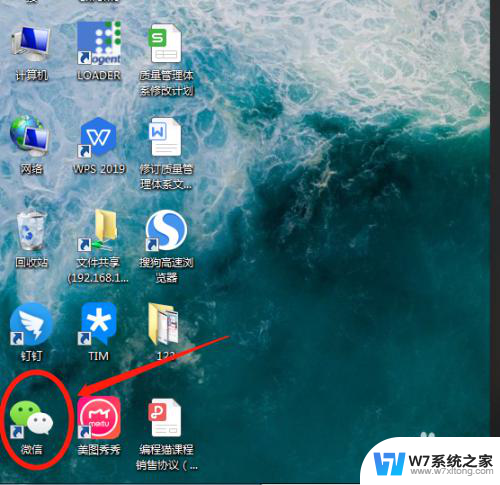
5.第五步:如同手机同样的方法在通讯录里直接搜索“文件传输助手”
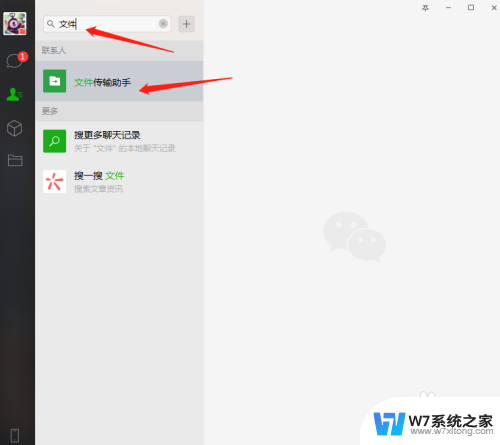
6.第六步:点开与“文件传输助手”的聊天对话框,就可以看到刚刚在手机上操作的发送的照片。
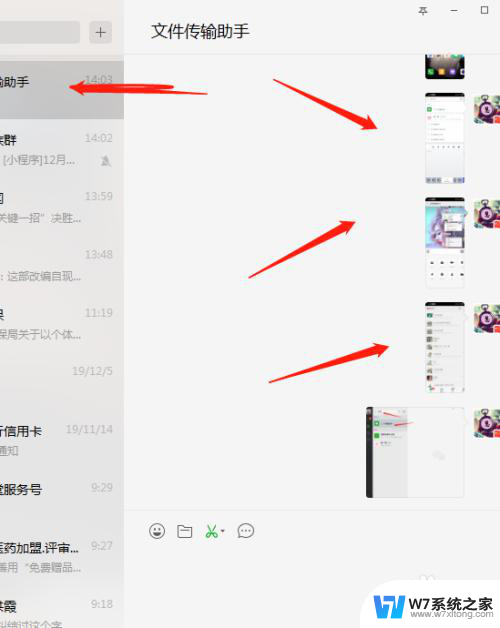
7.第七步:按顺序点开你发的照片,点击下方的下载标志,
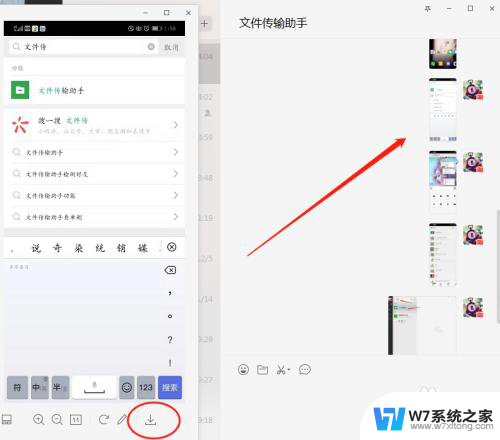
8.第八步:点了下载的标志以后,电脑会提示你选择要保存照片的地址和命名,如下图示。这些都操作完成了以后,就可以到电脑上你选择保存照片的地址那里随意地观赏自已的美照啦。
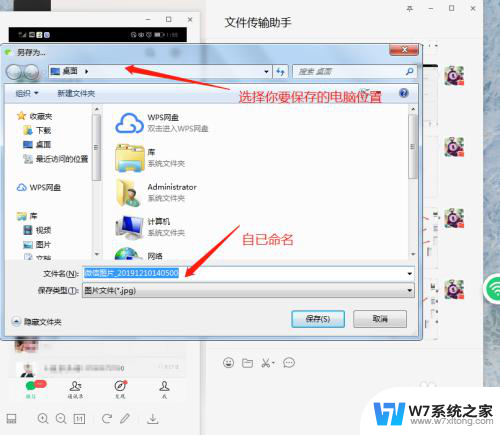
以上是将微信图片传输到电脑的全部步骤,如果有任何疑问,请根据小编提供的方法进行操作,希望对大家有所帮助。